Concentrează-te pe sarcini mai importante în timp ce Siri citește articole pentru tine.

Cuprins
Recomandări cheie
- Caracteristica „Ascultă pagina” din Safari vă permite să ascultați articole din mers, făcând mai ușor să găsiți timp pentru a citi conținutul web.
- Pentru a utiliza această funcție, asigurați-vă că site-ul web este compatibil cu vizualizarea cititorului Safari, indicată de o pictogramă de document în bara de adrese.
- Atingeți pictograma Aa și selectați „Ascultați pagina” pentru a accesa comenzile de redare, cum ar fi întreruperea sau modificarea ritmului de vorbire. Ca alternativă, spuneți: „Hei Siri, citește asta!” când vă aflați pe o pagină web acceptată.
Dacă te chinui adesea să găsești timp să citești articole pe web, funcția „Ascultă pagina” din Safari din iOS 17 ar putea fi răspunsul. Acum puteți asculta articole în timp ce sunteți în deplasare și iată cum să le utilizați.
Cum să utilizați funcția de ascultare a paginii din Safari pe un iPhone sau iPad
Pentru ca funcția de ascultare a paginii să funcționeze, aveți nevoie de site-ul web – al cărui conținut doriți să fie citit – să fie compatibil cu vizualizarea cititorului din Safari. O modalitate ușoară de a afla dacă o pagină web acceptă Reader View este căutarea unei pictograme de document în partea stângă a barei de adrese, care apare momentan când încărcați o pagină.
Dacă este disponibil, puteți continua cu pașii de mai jos pentru a utiliza funcția Ascultă pagina din Safari:
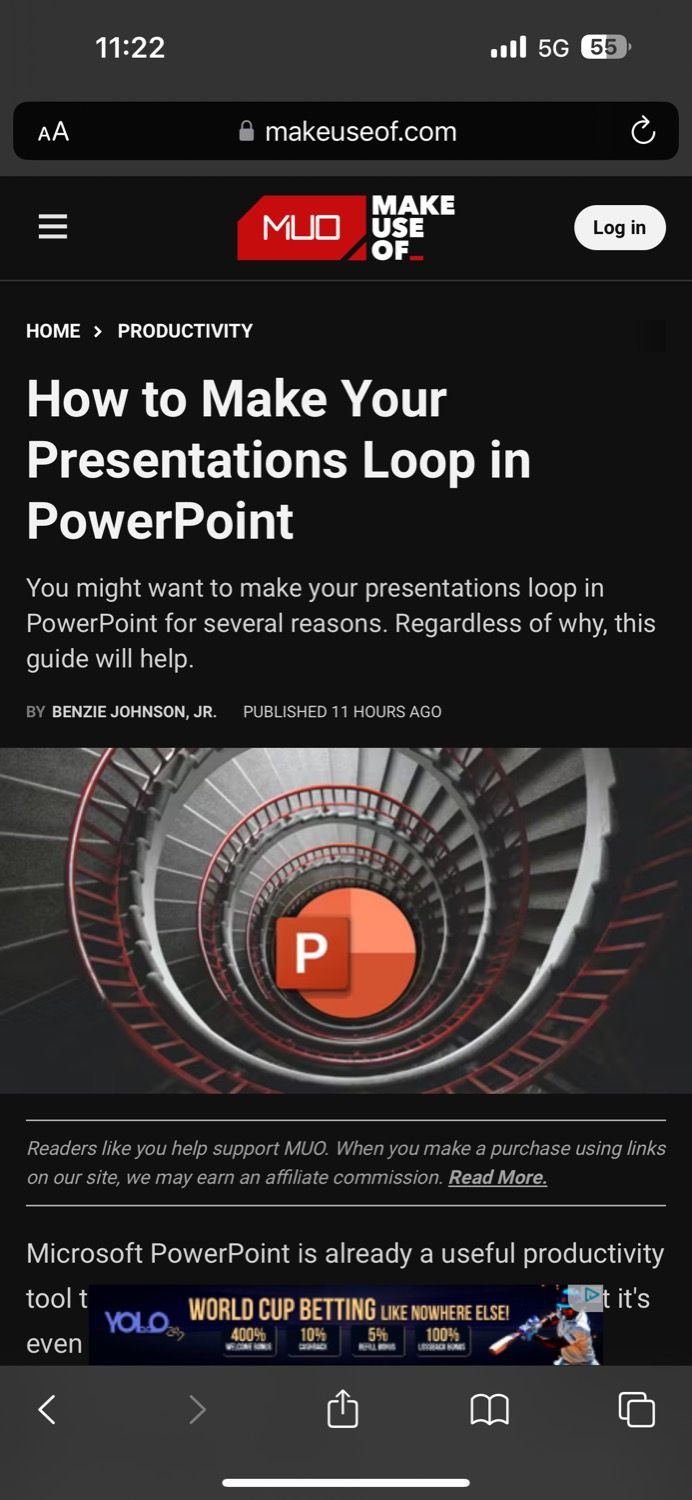
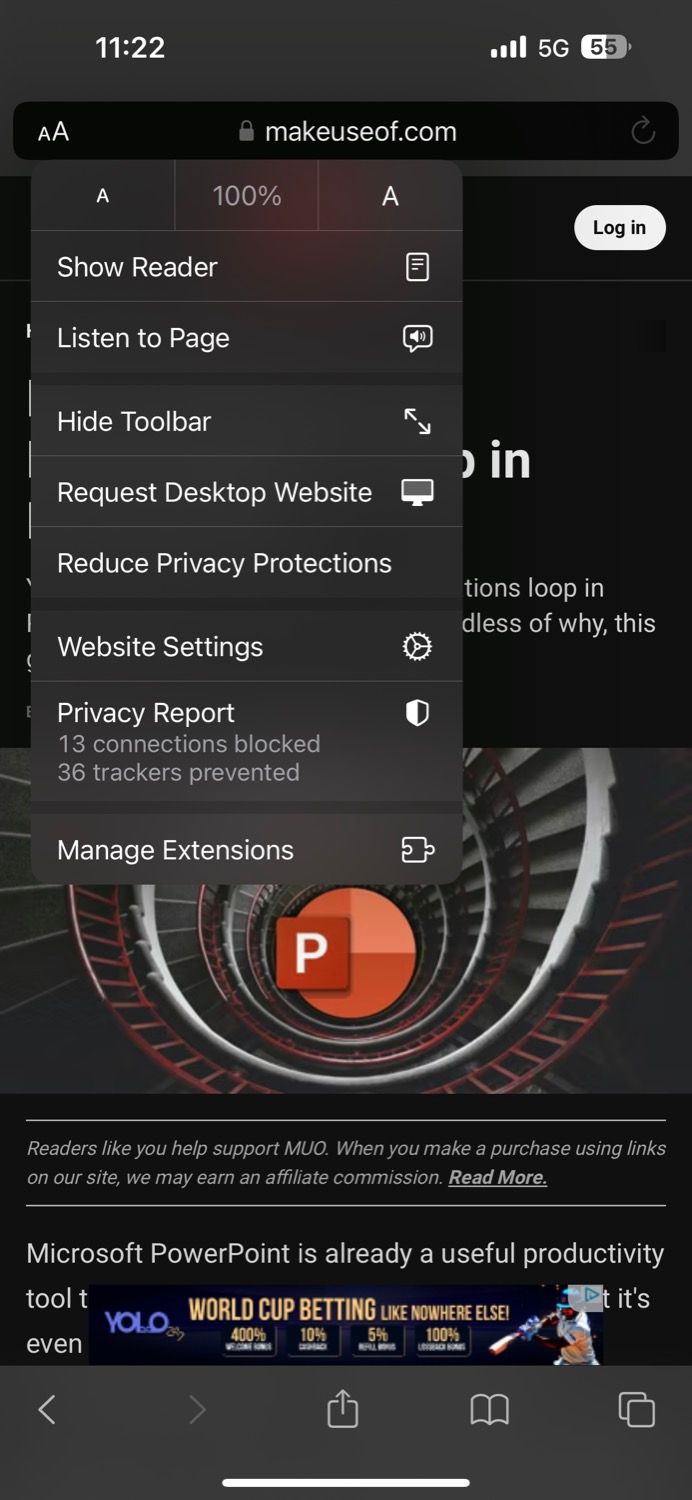
De asemenea, iOS pune comenzi de redare pe ecranul de blocare pentru un acces rapid și ușor. Și dacă nu vă place vocea conținutului vorbit, o puteți schimba pur și simplu schimbând vocea lui Siri pe iPhone.
Alternativ, îi poți cere lui Siri să citească un articol pentru tine după ce ai deschisă o pagină web acceptată, spunând „Hei Siri, citește asta!” sau „Hei Siri, vreau să ascult această pagină”. Odată ce Siri începe să citească, puteți accesa și utiliza comenzile de ascultare, așa cum am menționat mai sus.
Siri poate citi articole când ești în deplasare
Capacitatea de a asculta o pagină web este un plus ingenios la Safari. Funcția funcționează destul de bine, iar Siri reușește să citească conținutul într-un mod ușor de înțeles. Este ideal atunci când doriți să vă recuperați din urmă conținut web fără mâini; îl puteți folosi în timp ce conduceți.

